Ak otvoríte Správcu úloh a prejdite nadol naV časti Procesy Windows si všimnete proces s názvom Spustiteľný spustiteľný program Antimalware Service. Z väčšej časti táto služba nebude zdaňovať prostriedky vášho systému. Spotreba málo, ak vôbec nejaká pamäť. Nemá skutočné poplatky za využitie procesora. Niekedy si však môžete všimnúť, že táto služba náhle začne spotrebovávať viac systémových prostriedkov. Stáva sa to, keď je systém nečinný, napr. čítaš niečo v prehliadači. Zvýšené využívanie systému trvá chvíľu a potom sa vráti na nulu. Pravdepodobne vás zaujíma, aký je proces spustiteľnej služby Antimalware Service. Veľmi jednoduchá odpoveď; je to program Windows Defender.
Spustiteľná antimalwarová služba
Program Windows Defender beží neustále v systéme Windows 10. Zostane pasívny, kým neurobíte niečo ako stiahnutie súboru. Súbor skontroluje, či neobsahuje hrozby, a potom sa vráti do spiaceho stavu. Stáva sa to, až kým sa váš systém nepoužíva, napr. Niečo nečítate online. Ak je to potrebné, program Windows Defender použije tento nečinný čas na vykonanie bežného skenovania. Možno ste si všimli, že dostávate pravidelné výstrahy Súhrnné informácie o obrancovi systému Windows. Spustiteľný proces Antimalware Service je práve to. Windows Defender beží.

Zakázať spustiteľnú službu antimalware
Ak ukončíte spustiteľný program Antimalware Serviceproces z Správcu úloh, to sa len spustí znova. Dôvodom je, že nemôžete vypnúť program Windows Defender. Spustiteľný program Antimalware Service je proces Windows, takže sa znova spustí.
Ak by ste tento proces skutočne zakázali, vyúčinne vypne program Windows Defender, čo sa neodporúča. Program Windows Defender udržuje váš systém v bezpečí, takže pokiaľ nemáte antivírusový program, ktorý by ste mali používať namiesto neho, nemali by ste ho vypnúť.
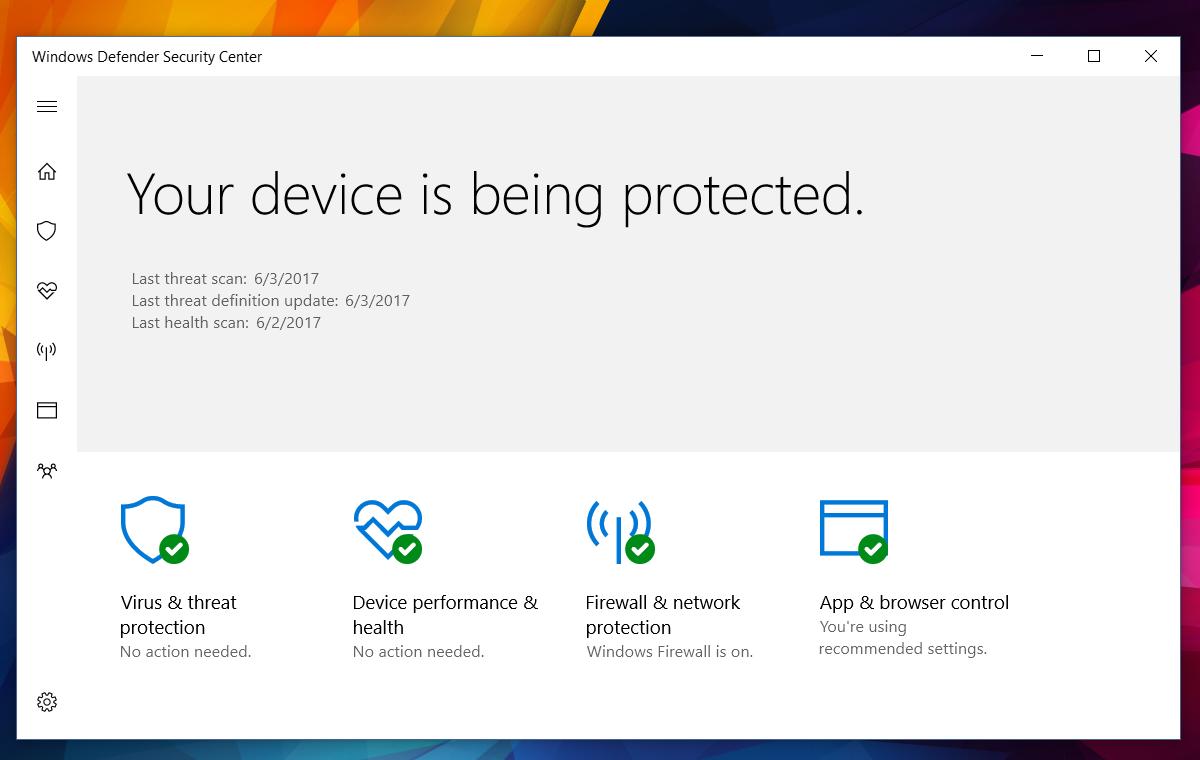
Ak však máte antivírusový program, môžete sa obrátiťAntimalware Service Spustiteľný. Ak to chcete urobiť, musíte upraviť register systému Windows. Otvorte register systému Windows a prejdite na nasledujúce miesto.
HKEY_LOCAL_MACHINESOFTWAREMicrosoftWindows Defender
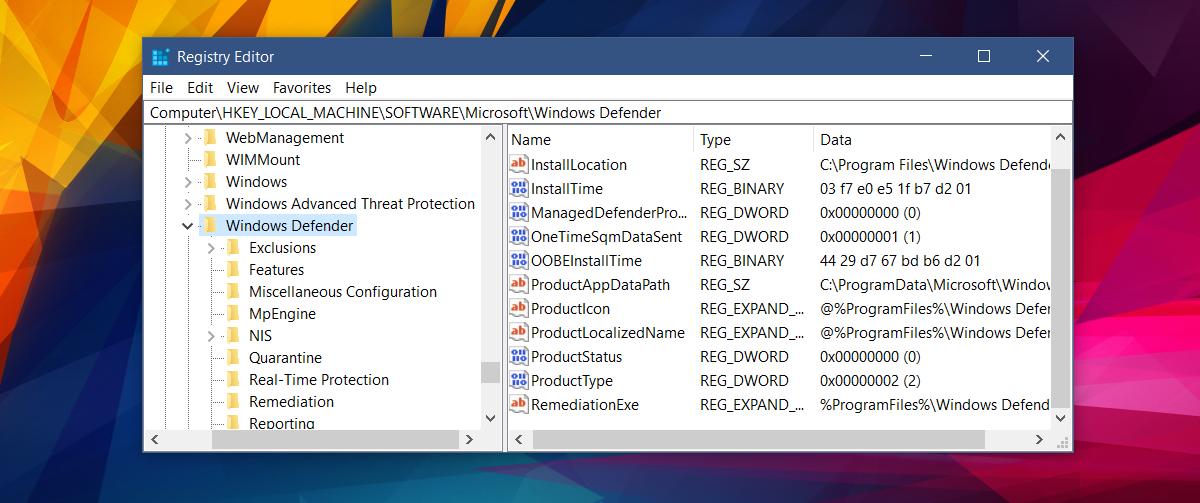
Vyhľadajte tu dva kľúče; DisableAntiSpyware aDisableAntiVirus. Ak nájdete obe kľúče, dvakrát ich kliknite na ich úpravu a nastavte ich hodnotu na 1. Ak vidíte iba kľúč DisableAntiSpyware, nastavte jeho hodnotu na 1. V prípade, že tam nie je ani jeden z týchto kľúčov, kliknite pravým tlačidlom myši a pridajte nový 32-bitový kľúč DWORD. Pomenujte ho DisableAntiSpyware a nastavte jeho hodnotu na 1.
To všetko stačí na vypnutie programu Windows Defender.
Skryť ikonu programu Windows Defender zo systémovej lišty
Ak ste v poriadku so spustiteľným procesom spustiteľnej služby Anitmalware Service a skutočne ste naštvaní ikonou programu Windows Defender na paneli úloh, môžete ju zakázať.
Otvorte aplikáciu Nastavenia. Prejdite do skupiny nastavení Prispôsobenie. Vyberte kartu „Panel úloh“. Posuňte zobrazenie nadol do časti Oblasť upozornení a kliknite na položku „Vybrať ikony, ktoré sa zobrazia na paneli úloh“.
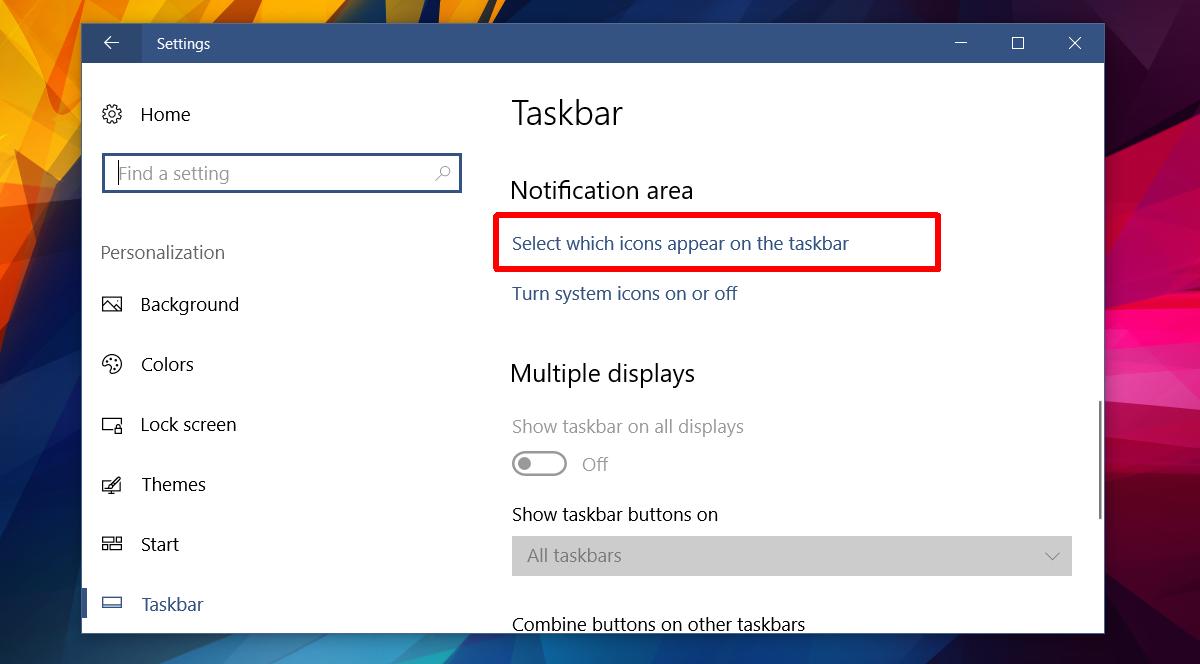
Na „Výber ikon, ktoré sa zobrazia na paneli úloh“vypnite ikonu programu Windows Defender. Program Windows Defender bude naďalej bežať a bude vám poskytovať súhrnné upozornenia. Ikona na paneli úloh bude skrytá.
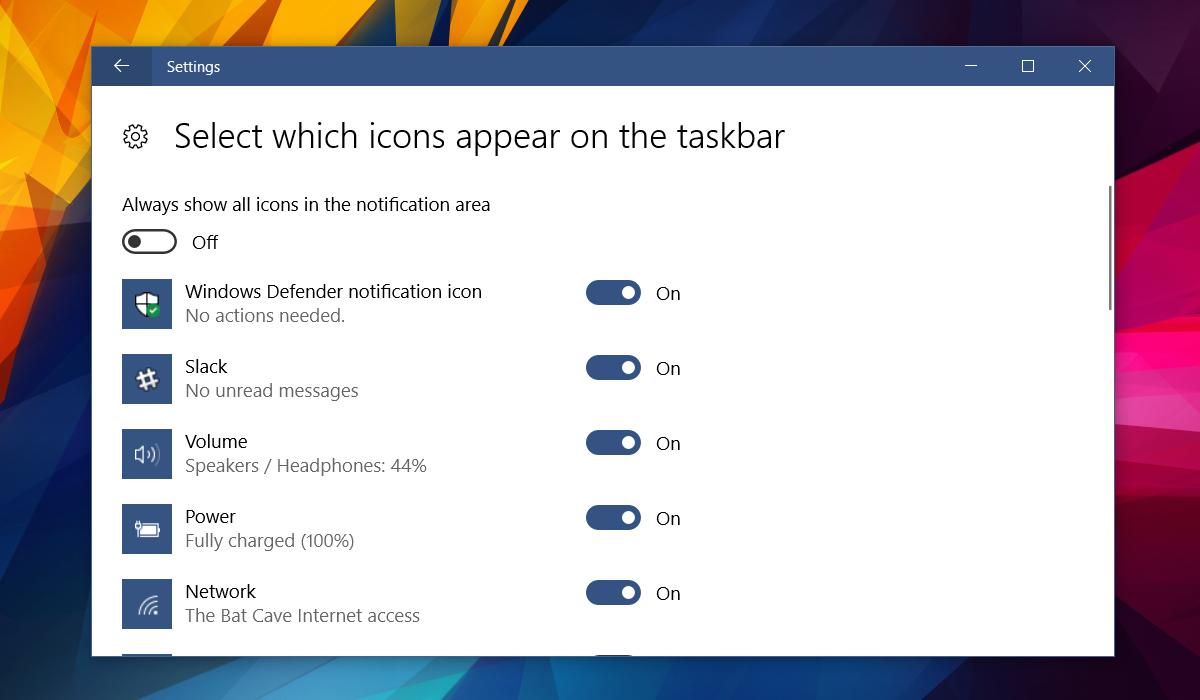













Komentáre